Kaip „YouTube“ ir daugiau transliuoti į „Roku“ iš „Android“ ar „iOS“ įrenginio
Namų Pramogos Roku „You Tube“ Androidas / / March 18, 2020
Kartais norite žiūrėti vaizdo įrašą pagal pareikalavimą iš mobiliojo įrenginio. Štai kaip „stream“ „YouTube“ ir kitus internetinius vaizdo įrašus perduoti „Roku“ iš „Android“ ar „iOS“ įrenginio.
„Roku“ dėžutė siūlo šimtus internetinių kanalų parduotuvėje ir paslėptus kanalus. Tačiau akivaizdu, kad trūksta kanalo - „YouTube“. Parodžiau, kaip žiūrėti „YouTube“ „Roku“ naudojant „Video Buzz“. Štai taip, kaip srautiniu būdu perduoti „YouTube“ ir kitus internetinius vaizdo įrašus į „Roku“ iš „Android“ ar „iOS“ įrenginio.
Nustatykite „Twonky“ „Android“, „iOS“ ir „Roku“
Pirmiausia įdiekite nemokamą programą, pavadintą „Twonky Beam“, skirtą „iOS“ ar „Android“ išmaniajam telefonui ar planšetiniam kompiuteriui:
- „Twonky“ programa „Android“
- „Twonky“ programa, skirta „iOS“
Tada prisijunkite prie savo „Roku“ sąskaita į puslapį Pridėti kanalą ir tipas:mytwonky ir spustelėkite Taip, pridėti kanalą.
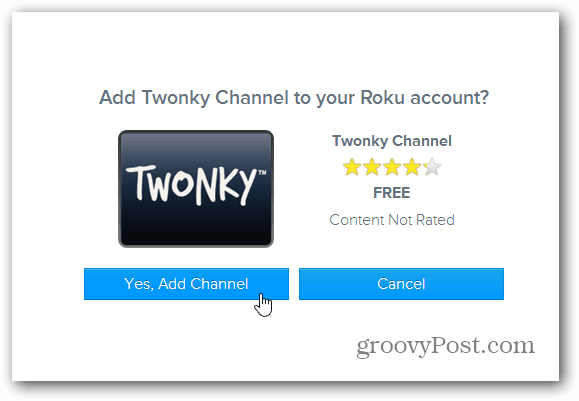
Tada eik į savo Roku ir atnaujinkite kanalus ir turėtumėte pamatyti „Twonky“ kanalą.
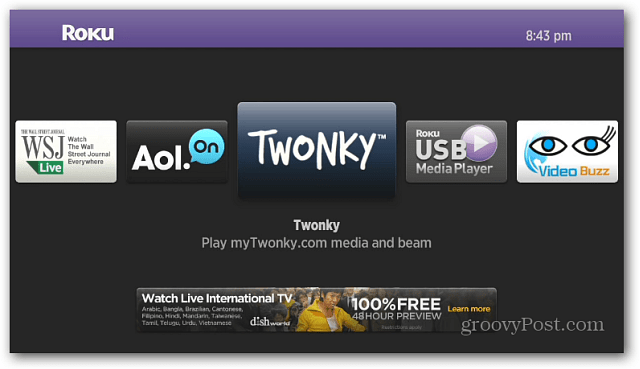
Paleiskite „Twonky“ kanalą ir pamatysite, kad jame jau yra internetinių vaizdo įrašų turinys, kurį galite pasiekti ir susieti „Twonky“ paskyrą. Tačiau norint, kad tai veiktų, jums nereikia „Twonky“ paskyros.
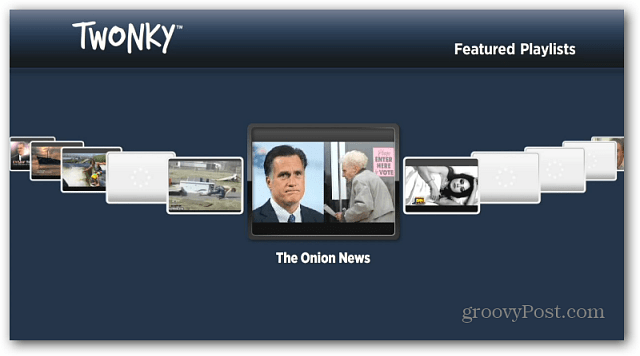
Išmaniajame telefone ar planšetiniame kompiuteryje paleiskite „Twonky“ programą ir pereikite prie mokymo programos. Tada tiesiog pasirinkite kanalą - čia aš naudoju „YouTube“. Tada ieškokite to, ką norite žiūrėti.
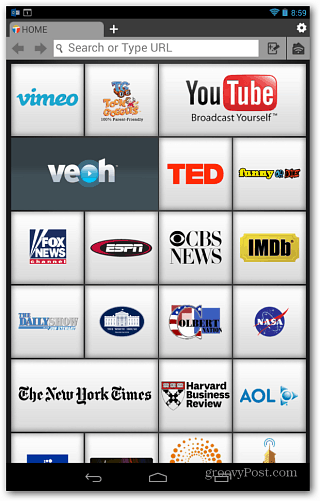
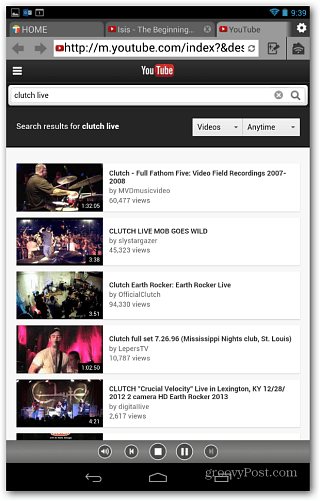
Bakstelėkite, kad pradėtumėte vaizdo įrašo atkūrimą, ir pasirodys meniu, kuriame bus paprašyta pasirinkti įrenginį, kuris „perduos“ vaizdo įrašą, šiuo atveju Roku. Vaizdo įraše pamatysite spindulio logotipą, tiesiog palieskite jį, kad galėtumėte jį transliuoti į savo „Roku“ ir mėgautis HDTV!
Pastaba: Nereikia paleisti programos „Twonky“, kad srautiniu būdu perduotumėte turinį į „Roku“, ją tiesiog reikia įdiegti.
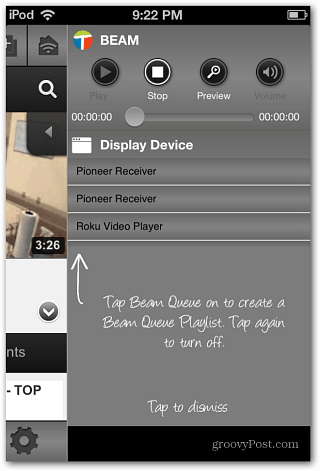
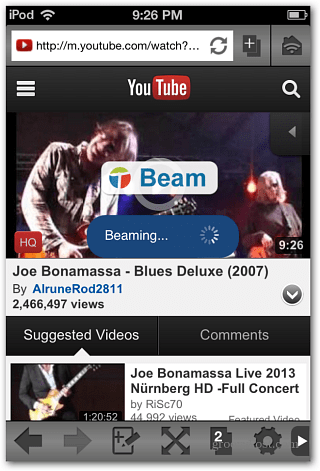
Keletas kitų funkcijų, į kurias reikia atkreipti dėmesį, yra „Beam Queue“, kad galėtumėte išdėstyti vaizdo įrašus žiūrint, o jums tereikia paliesti, kad paleistumėte skirtingus. Taip pat pagal numatytuosius nustatymus vaizdo įrašo srautas yra nustatytas kaip Vidutinis, ir jį galite nustatyti aukštesnės kokybės skiltyje „Nustatymai“. Jei pasirinksite geresnę kokybę, rekomenduoju ją tvirtai prijungti prie maršrutizatoriaus, kad būtų galima sklandžiau atkurti.
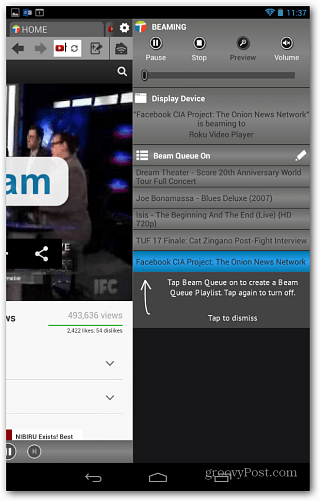
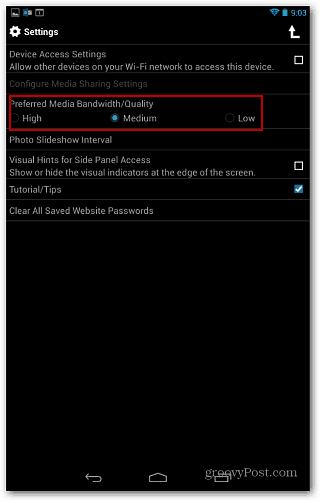
Twinkky turi kelis produktus, leidžiančius valdyti savo laikmenas ir transliuoti ją namuose, naudojant įvairius įrenginius, įskaitant Xbox 360. Esu tikra, kad rašysiu daugiau apie paslaugas, kai jas ir toliau naudoju.
Tikimės, kad vieną iš šių dienų visi gamintojai nuspręs vieningą vaizdo transliacijos iš visų įrenginių formatą. Iki tol mes jus informuosime įvairiais būdais, kuriuos šiuo metu galite padaryti. Čia yra keletas kitų straipsnių, kurie padės pradėti srautiniu būdu transliuoti muziką ir vaizdo įrašus namuose.
- „YouTube“, skirtoje „Android“, perduoda vaizdo įrašą į „Xbox 360“ ir dar daugiau
- Kaip pradėti naudotis „PLEX Media Center“
- Siųskite vaizdo įrašus ir muziką iš „Apple“ įrenginių naudodami „AirPlay“
- Įgalinkite „AirPlay“ veidrodį „iPad“, „iPhone“ ir „iPod touch“
- Siųskite muziką ir nuotraukas iš „Android“ ar „iOS“ į „Roku“
- Sklaidos laikmeną iš „Windows 8“ į „Xbox“ naudodami „SmartGlass“
- Kaip naudoti "Windows 8 Play To Feature" norint transliuoti muziką ir vaizdo įrašus


